Tin tức
5 cách kiểm tra laptop văn phòng cũ trước khi mua
Để chọn mua một chiếc laptop văn phòng giá rẻ đã qua sử dụng, bạn cần kiểm tra nhiều tiêu chí như nguồn gốc xuất xứ, cấu hình, màn hình và nhiều bộ phận khác. Trong bài viết này, RETRO sẽ mách bạn 5 kinh nghiệm kiểm tra laptop cũ chi tiết, hãy cùng khám phá nhé!

Laptop Retro
Kinh nghiệm chọn laptop văn phong cũ
1. Kiểm tra tổng thể laptop
Đầu tiên, bạn nên kiểm tra thân máy xem có bị trầy xước, nứt vỡ không. Tiếp theo, kiểm tra các khớp nối và bản lề để đảm bảo chúng không bị lỏng. Nếu laptop có nhiều vết xước hoặc có thêm vết móp, thì có thể trước đó đã bị va đập làm ảnh hưởng đến các linh kiện bên trong.

2. Kiểm tra thông tin, nguồn gốc và cấu hình máy
Bạn có thể kiểm tra thông tin laptop bên trong phần mềm và thông tin được in trên tem (dán ở mặt đáy laptop) xem có trùng khớp với nhau không.
Bước 1 : Bạn vào Start > Gõ Windows PowerShell > Chọn Open
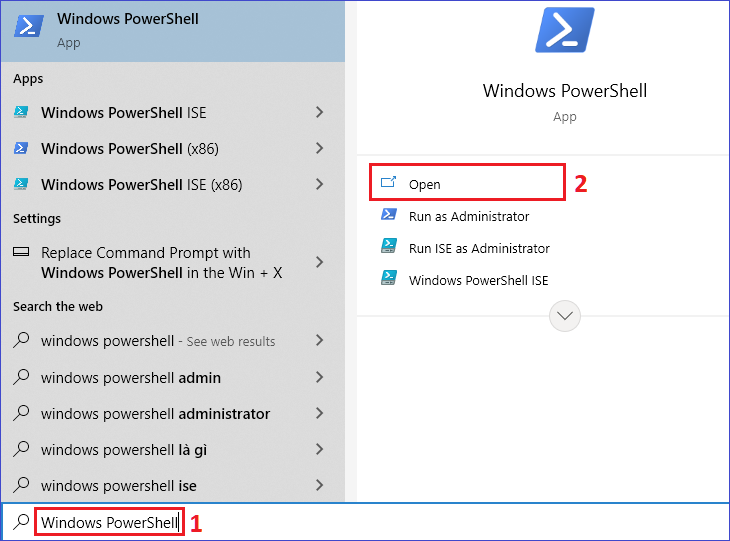
Bước 2 : Nhập lệnh gwmi win32_blos |fl SerialNumber > Nhấn Enter. Màn hình sẽ hiện lên số series laptop
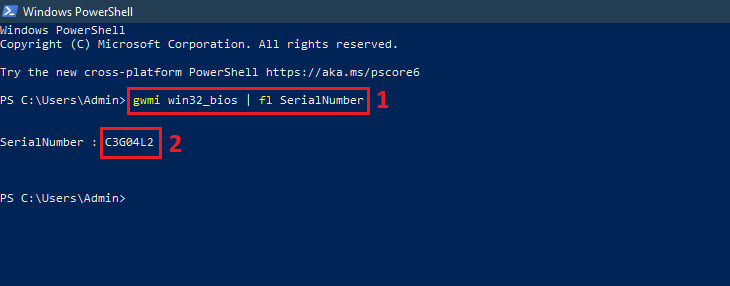
Bước 3 : Bạn hãy lật ngược laptop và kiểm tra series tại dòng S/N (viết tắt của series Number)
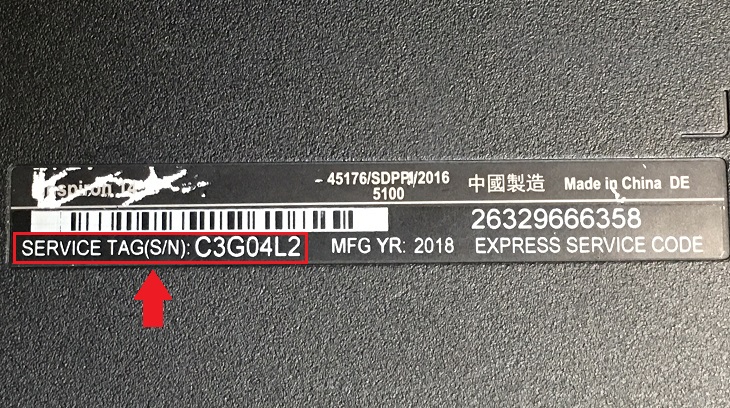
Sau khi xem lại các thông tin mà người bán cung cấp như tên laptop, RAM, chip, hệ điều hành hay tốc độ CPU, bạn nên đối chiếu lại với thông tin hiển thị trên phần mềm. Để xem thông tin chi tiết nhất, bạn hãy làm theo các bước sau:
Bước 1 : Vào Settings > Chọn System
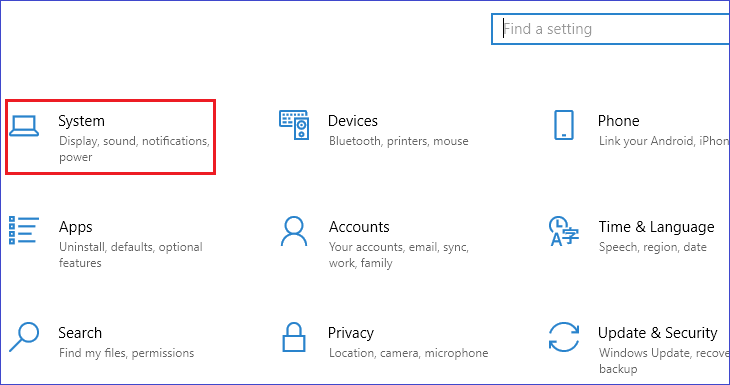
Bước 2 : Kéo xuống mục About và xem thông tin laptop
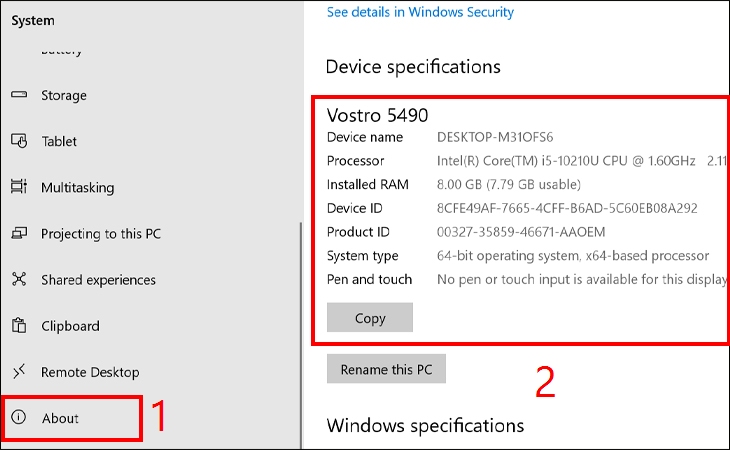
3.Kiểm tra màn hình và touchpad
Đầu tiên, bạn mở 1 tấm ảnh trắng và 1 tấm ảnh đen xem màn hình có bị hở sáng hay có điểm ảnh chết nào không. Tiếp theo, bạn có thể xem thêm video và hình ảnh màu để kiểm tra xem hình ảnh có rõ ràng và màu sắc tươi hay không.

Laptop của nhà Retro
Touchpad (hay còn gọi là bàn di chuột), là bộ phận giúp bạn di chuyển con trỏ chuột trên màn hình mà không cần dùng chuột laptop. Khi mua laptop văn phòng cũ, bạn nên di chuyển toàn bộ touchpad, thử ấn trái phải touchpad xem có chỗ nào không hoạt động không nhé!

4. Kiểm tra loa, micro và camera
Loa, micro và camera là các bộ phận cần thiết trên laptop vì bạn có thể dùng laptop để tham gia các cuộc họp trực tuyến, dùng để nghe nhạc và xem phim giải trí. Trước tiên, bạn hãy mở camera trên laptop để xem ảnh chụp hoặc video có rõ nét, màu sắc chân thật hay không.
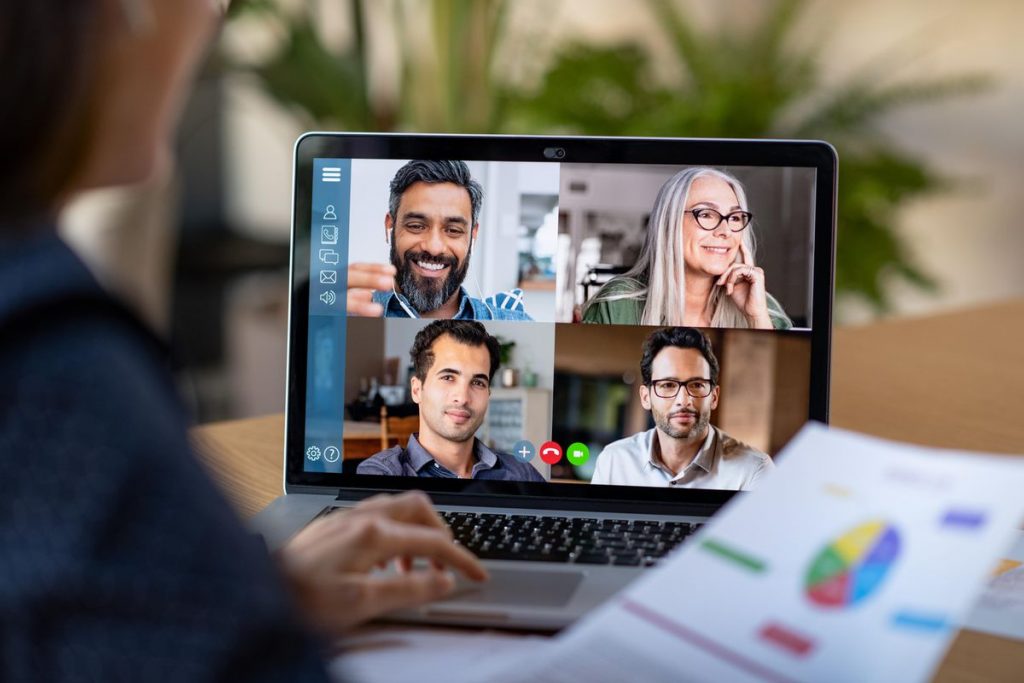
Tiếp theo, bạn mở một đoạn nhạc và tăng âm lượng từ nhỏ đến lớn, nếu loa không bị ngắt quãng hoặc bị rè bạn có thể an tâm. Cuối cùng, bạn hãy bật chức năng ghi âm, gọi điện hoặc tìm kiếm bằng giọng nói để kiểm tra chất lượng của micro nhé!
5. Kiểm tra wifi và cổng kết nối

Trước tiên, hãy kiểm tra khả năng kết nối Wi-Fi của thiết bị bằng cách nhập mật khẩu Wi-Fi vào laptop của bạn, xem các trang mạng xã hội hoặc xem video. Sau đó, bạn nên thử cắm vào các cổng kết nối mà laptop được trang bị và kiểm tra xem có cổng nào bị lỗi không nhé!
Bạn có thể xem thêm: Laptop cần bao nhiêu RAM để đủ nhu cầu của bạn?
Mời bạn ghé thăm Fanpage Facebook của chúng tôi: Laptop Retro
